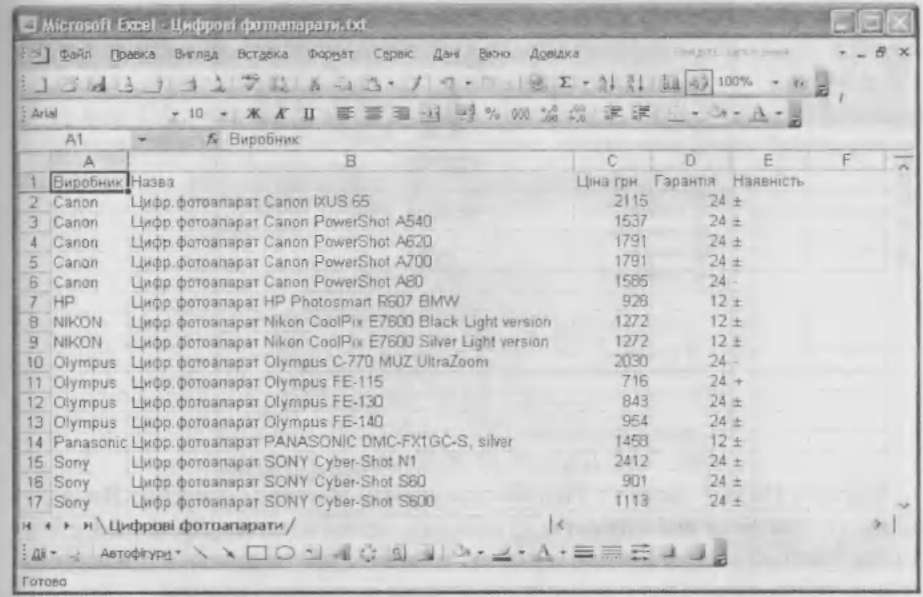- •Інструкційна картка для проведення заняття №1 навчальної практики з робочої професії "Оператор пеом"
- •1. Тема заняття: Робота з документами. Інтерфейс програми Microsoft Offce.
- •6.Зміст та послідовність виконання завдання:
- •6.1 Відповісти на контрольні запитання.
- •Теоретичні відомості:
- •Хід роботи
- •Набрати приведений нижче текст згідно зразку:
- •7. Закріплення набутих вмінь і навичок:
- •8. Після виконання завдань студент повинен:
- •9. Домашнє завдання:
- •Інструкційна картка для проведення заняття №2 навчальної практики з робочої професії "Оператор пеом"
- •1. Тема заняття: Оформлення ділових документів. Форматування тексту, символів, абзаців, списків. Пошук і заміна фрагментів тексту.
- •Хід роботи
- •Виділяють наступні властивості інформації:
- •Предметом інформатики є:
- •Створити текст з використанням табуляції .
- •Операційна система Microsoft Windows хр Proffesional
- •Введіть текст та перевірте його на помилки.
- •Введіть текст згідно зразку
- •Особовий листок з обліку кадрів
- •7. Закріплення набутих вмінь і навичок:
- •8. Після виконання завдань студент повинен:
- •9. Домашнє завдання:
- •Методичні рекомендації По темі: « Створення таблиць. Робота з елементами таблиці. Робота із змістом таблиці.»
- •V. Вказівки до вивчення питань теми
- •VI. Лекція
- •Створення таблиць.
- •2. Робота з елементами таблиці.
- •3. Робота із змістом таблиці.
- •VII. Питання для самоконтролю знань студентів
- •1. Тема заняття: Робота з елементами таблиці. Робота із змістом таблиці.
- •2. Робоче місце: Робота з елементами таблиці. Робота із змістом таблиці.
- •Хід роботи
- •7. Закріплення набутих вмінь і навичок:
- •8. Після виконання завдань студент повинен:
- •9. Домашнє завдання:
- •1. Тема заняття: Вставка та форматування іллюстрацій. Введення математичних формул.
- •2. Робоче місце: Вставка та форматування іллюстрацій. Введення математичних формул.
- •Хід роботи
- •7. Закріплення набутих вмінь і навичок:
- •8. Після виконання завдань студент повинен:
- •9. Домашнє завдання:
- •Методичні рекомендації По темі: Робота зі стилями. Вбудовані стилі документа. Створення та модифікація стилів. Винесеної на самостійне вивчення студентам.
- •V. Вказівки до вивчення питань теми
- •VI. Лекція
- •Створення та модифікація стилів.
- •VII. Питання для самоконтролю знань студентів
- •Інструкційна картка для проведення заняття №5 навчальної практики з робочої професії "Оператор пеом"
- •1. Тема заняття: Оформлення сторінок. Колонки. Нумерація сторінок. Вставка колонтитулів.
- •2. Робоче місце: Оформлення сторінок. Колонки. Нумерація сторінок. Вставка колонтитулів.
- •Теоритичні відомості
- •Хід роботи
- •Створіть власне розюме використовуючу стилі.
- •4. Наберіть договір згідно зразку:
- •3. Оформіть розпорядження згідно з правилами діловодства. Збережіть у вигляді окремого файлу.
- •4. Оформити розпорядження з правилами діловодства. Збережіть у вигляді окремого файлу.
- •Білоцерківський механічний завод наказ
- •Для виконання вимог "Правил безпеки у газовому господарстві заводу"
- •7. Закріплення набутих вмінь і навичок:
- •8. Після виконання завдань студент повинен:
- •9. Домашнє завдання:
- •Методичні рекомендації
- •Винесеної на самостійне вивчення студентам.
- •V. Вказівки до вивчення питань теми
- •VI. Лекція
- •Інструкційна картка для проведення заняття №6 навчальної практики з робочої професії "Оператор пеом"
- •6.Зміст та послідовність виконання завдання:
- •6.1 Відповісти на контрольні запитання.
- •2. Створіть наступну таблицю.
- •7. Заповніть таблицю згідно зразку.
- •8. Створіть таблицю згідно зразку. За допомогою функції «если» визначте стан бюджету: перевищує витрати чи не перевищує.
- •7. Закріплення набутих вмінь і навичок:
- •8. Після виконання завдань студент повинен:
- •9. Домашнє завдання:
- •Інструкційна картка для проведення заняття №7 навчальної практики з робочої професії "Оператор пеом"
- •6.Зміст та послідовність виконання завдання:
- •6.1 Відповісти на контрольні запитання.
- •Хід роботи
- •Введіть таблицю
- •Пошук даних.
- •2. Скласти таблицю обліку оцінок студентів по п’яти контрольним роботам.
- •3. Розрахувати нарахування комісійних співробітникам підприємства
- •7. Закріплення набутих вмінь і навичок:
- •8. Після виконання завдань студент повинен:
- •9. Домашнє завдання:
- •Методичні рекомендації По темі:Використання команди Підсумки. Зведені таблиці. Формати файлів баз даних. Винесеної на самостійне вивчення студентам.
- •Використання команди підсумки.
- •Зведені таблиці.
- •Формати файлів баз даних.
- •V. Вказівки до вивчення питань теми
- •VI. Лекція
- •Використання команди підсумки
- •Зведені таблиці
- •Формати файлів баз даних
- •VII. Питання для самоконтролю знань студентів
- •Інструкційна картка для проведення заняття №8 навчальної практики з робочої професії "Оператор пеом"
- •6.Зміст та послідовність виконання завдання:
- •6.1 Відповісти на контрольні запитання.
- •Хід роботи
- •Виконайте імпорт з тектового файлу.
- •Ввести дані та побудувати звідну таблицю.
- •Ввести дані та побудувати звідну таблицю.
- •7. Закріплення набутих вмінь і навичок:
- •8. Після виконання завдань студент повинен:
- •9. Домашнє завдання:
- •Інструкційна картка для проведення заняття №9 навчальної практики з робочої професії "Оператор пеом"
- •6.Зміст та послідовність виконання завдання:
- •6.1 Відповісти на контрольні запитання.
- •Хід роботи
- •3. Ввести таблицю .
- •4. Розрахувати зріст людей у різних одницях виміру
- •6.З використанням електронної таблиці здійснити обробку даних допомогою статистичних функцій.
- •7. Закріплення набутих вмінь і навичок:
- •8. Після виконання завдань студент повинен:
- •9. Домашнє завдання:
VII. Питання для самоконтролю знань студентів
Для чого використовують функцію підсцмки?
Як сгрупувати записи на робочому листі?
Що таке зведена таблиця?
В яких цілях використовують зведені таблиці?
В який формат файлів може зберігатися база даних Excel?
Інструкційна картка для проведення заняття №8 навчальної практики з робочої професії "Оператор пеом"
1. Тема заняття: Імпорт даних з текстових файлів.
2. Робоче місце: Створення документу з використанням імпорту даних з текстових файлів.
3. Мета заняття : Навчитися працювати в табличному процесорі Microsoft Excel.
4. Матеріально-технічне оснащення робочого місця: Інструкційні картки, IBM-сумісні ПК, робочий зошит. Т табличний процесор Microsoft Excel
5. Правила з охорони праці на робочому місці: інструкція №1, інструкція №2 з охорони праці на практичному занятті з інформатики та комп’ютерної техніки, інструкція №2 А-ОП з питань пожежної безпеки, затвердженої директором ВСП «Василівський коледж ТДАТУ» Боєвою Т.С. від 25.01.10 р.; інструкція №37-ОП з охорони праці з електробезпеки для робітників і службовців, студентів коледжу, затвердженої директором ВСП «Василівський коледж ТДАТУ» Боєвою Т.С. від 10.02.10 р.; інструкція №30 - про надання першої долікарської допомоги при нещасних випадках, затвердженої директором ВСП «Василівський коледж ТДАТУ» Боєвою Т.С. від 26.05.09 р/
6.Зміст та послідовність виконання завдання:
6.1 Відповісти на контрольні запитання.
1. Дайте визначення бази даних в Excel?
2. Як виконати сортування даних?
3. Що таке фільтр?
4. В чому різниця між автофільтром та розширеним фільтром?
Теоретичні відомості:
Потужні засоби програми Excel для аналізу даних та представлення результатів можна використовувати й тоді, коли файли з даними вже є як результат роботи тих чи інших спеціалізованих програмних засобів. Наявність цілої низки конверторів з інших форматів дає змогу імпортувати (за допомогою команди Файл/Відкрити) у таблицю Excel найрізноманітніші дані, які мають структурований характер.
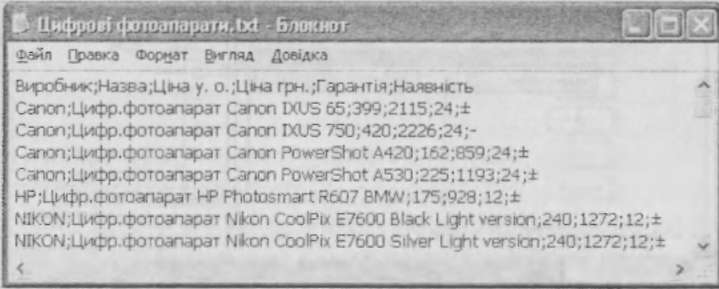
Перетворення даних переважно відбувається в автоматичному режимі, однак у деяких випадках (наприклад, якщо імпортований файл має текстовий формат) програма не може сама визначити спосіб конвертації і викликає спеціальний програмний засіб Майстер імпорту текстів, який працює у режимі діалогу. Для того, щоб дані в рядках тексту можна було впорядкувати за стовпцями, вони повинні бути або відокремлені пробілом, символом табуляції, комою чи іншим спеціальним символом, або міститись у стовпцях фіксованої ширини.
В першому діалоговому вікні власне і визначають спосіб організації даних у файлі, тип кодування та місце початку імпортування:
у рамці Формат вихіднх даних вибирають потрібне значення опції: з розділювачами - дані відокремлені символами, фіксованої ширини - поля даних мають указану ширину;
у полі Почати імпорт з рядка зазначають рядок тексту, з якого треба розпочати імпортування даних;
у полі Формат файлу задають спосіб кодування символів тексту.
Р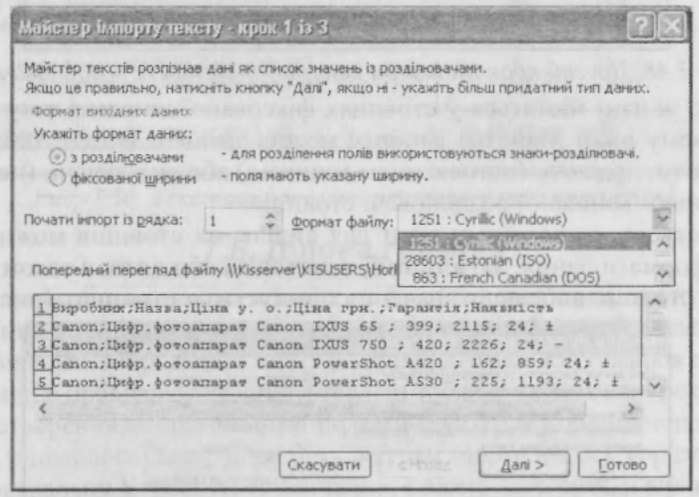 езультат
перетворення даних у таблицю згідно із
заданими параметрами можна спостерігати
у нижній частині вікна. Кнопка Далі дає
змогу перейти до наступного діалогового
вікна, а кнопка Готово - розпочати
імпортування з використанням
стандартних значень для незаданих
параметрів.
езультат
перетворення даних у таблицю згідно із
заданими параметрами можна спостерігати
у нижній частині вікна. Кнопка Далі дає
змогу перейти до наступного діалогового
вікна, а кнопка Готово - розпочати
імпортування з використанням
стандартних значень для незаданих
параметрів.
Вигляд другого вікна Майстра імпорту залежить від способу відокремлення даних у текстових рядках. Якщо це зроблено за допомогою символів-розділювачів то:
■у рамці Розділювачі зазначають символи, які треба використати для відокремлення даних у рядках;
■ у полі обмежувач рядків можна задати символи, які обмежують окремі дані (у цьому випадку символ-розділювач між ними вважається елементом тексту).

Якщо ж дані містяться у стовпцях фіксованої ширини, то у другому діалоговому вікні Майстра імпорту можна змінити вигляд таблиці, переміщуючи, додаючи (натисканням мишкою) або вилучаючи (подвійним натисканням мишкою) розділювачі стовпців.
У третьому діалоговому вікні для виділених стовпців можна задати окремі формати даних: загальний, текстовий або дата, а також вилучити зайві стовпці, вибравши значення пропустити стовпець.
У всіх діалогових вікнах кнопка Назад дає змогу повернутися до попереднього вікна. Кнопка Готово ініціює процес перетворення даних у таблицю Excel.